[Вирішено] Як виправити непрацюючий Samsung Smart Switch?

Ви стикаєтеся з перешкодами під час використання Samsung Smart Switch для передачі даних? У цьому документі досліджуються потенційні причини проблем Smart Switch і представлені практичні рішення для їх вирішення.

1. Можливі причини, чому Samsung Smart Switch не працює
1.1 Застаріле програмне забезпечення
Однією з найпоширеніших причин проблем зі Smart Switch є використання застарілої версії програми. Переконайтеся, що на всіх ваших пристроях Samsung, старих і нових, встановлено найновіше програмне забезпечення.
1.2 Несумісні пристрої
Smart Switch може не працювати, якщо пристрої, між якими ви намагаєтеся передати дані, несумісні. Переконайтеся, що обидва пристрої є смартфонами або планшетами Samsung і відповідають системним вимогам для Smart Switch.
1.3 Проблеми з підключенням
Для передачі даних Smart Switch покладається на стабільне та надійне підключення до Інтернету. Якщо у вас виникають проблеми з підключенням, як-от повільний Wi-Fi або переривчасте мобільне передавання даних, це може перешкоджати процесу передачі даних.
1.4 Брандмауер або програмне забезпечення безпеки
Іноді програмне забезпечення безпеки або брандмауери на вашому комп’ютері чи смартфоні можуть заважати зв’язку Smart Switch. Тимчасове їх вимкнення або додавання Smart Switch до списку винятків може допомогти вирішити проблему.

1.5 Брак місця для зберігання
Недостатньо місця для зберігання на вашому новому пристрої Samsung може перешкоджати передачі даних зі старого пристрою. Переконайтеся, що на новому пристрої достатньо вільного місця для даних, які передаються.
1.6 Помилки програмного забезпечення
Smart Switch, як і будь-яка частина програмного забезпечення, не гарантує бездоганну роботу. Перевірте наявність оновлень і виправлень помилок від Samsung, щоб вирішити можливі проблеми, пов’язані з програмним забезпеченням.
1.7 Налаштування пристрою
Неправильні налаштування на старому чи новому пристрої можуть перешкодити правильній роботі Smart Switch. Ще раз перевірте налаштування, пов’язані з параметрами Wi-Fi, Bluetooth і передачі даних.
1.8 Обмеження, пов’язані з пристроєм
Певні пристрої Samsung або певні версії Android можуть мати обмеження для Smart Switch через апаратні чи програмні обмеження. Зверніться до офіційної документації Samsung Smart Switch, щоб дізнатися про сумісність.
2. Як виправити, що Samsung Smart Switch не працює?
Спосіб №1: оновіть Smart Switch
Переконайтеся, що на вашому старому та новому пристроях Samsung встановлено останню версію Samsung Smart Switch. Для цього виконайте такі дії:
- Відкрийте Google Play Store (на Android) або App Store (на iOS).
- Знайдіть «Samsung Smart Switch» і торкніться програми.
- Якщо оновлення доступне, натисніть кнопку «Оновити».
Спосіб №2: Перезапустіть пристрої
Незначні проблеми іноді можна легко усунути, просто перезавантаживши пристрій. Перезавантажте старий і новий пристрої Samsung, виконавши такі дії:
- Утримуйте кнопку живлення, доки не з’явиться меню живлення.
- Виберіть «Перезапустити» або «Перезавантажити».
Спосіб №3: Перевірте сумісність
Переконайтеся, що ваш старий і новий пристрої Samsung сумісні зі Smart Switch. Відвідайте офіційний веб-сайт Samsung Smart Switch або перевірте опис програми в магазині програм, щоб дізнатися, чи підтримуються ваші пристрої.

Спосіб №4: Перевірте підключення до Інтернету
Для передачі даних Smart Switch потрібне стабільне підключення до Інтернету. Щоб переконатися, що ваш Інтернет працює належним чином, виконайте такі дії:
- Приєднайтеся до мережі Wi-Fi із хорошим покриттям у вашому регіоні.
- Якщо ви використовуєте мобільні дані, переконайтеся, що у вас стабільне та надійне з’єднання.
Спосіб №5: звільніть місце для зберігання
Переконайтеся, що на вашому новому пристрої Samsung достатньо вільного місця для зберігання даних, які передаються. Щоб звільнити місце:
- Видаліть непотрібні файли або програми з вашого нового пристрою.
- Тимчасово перенесіть мультимедійні файли на комп’ютер або хмарне сховище.
Спосіб №6. Перевірте програмне забезпечення безпеки та брандмауери
Тимчасово вимкніть будь-яке програмне забезпечення безпеки або брандмауери, які можуть блокувати зв’язок Smart Switch. Зробити це:
- Відкрийте налаштування на своєму пристрої.
- Перейдіть до розділу безпеки або брандмауера.
- Тимчасово вимкніть усі відповідні функції безпеки.
Спосіб №7: Перевірте параметри передачі даних
Переконайтеся, що обидва пристрої налаштовано на використання однакових параметрів передачі даних (наприклад, Wi-Fi, кабельне або бездротове). Виконайте такі дії:
- Відкрийте Samsung Smart Switch на обох пристроях.
- Виберіть однаковий параметр передачі даних на обох пристроях (наприклад, «Бездротовий» або «Кабельний»).
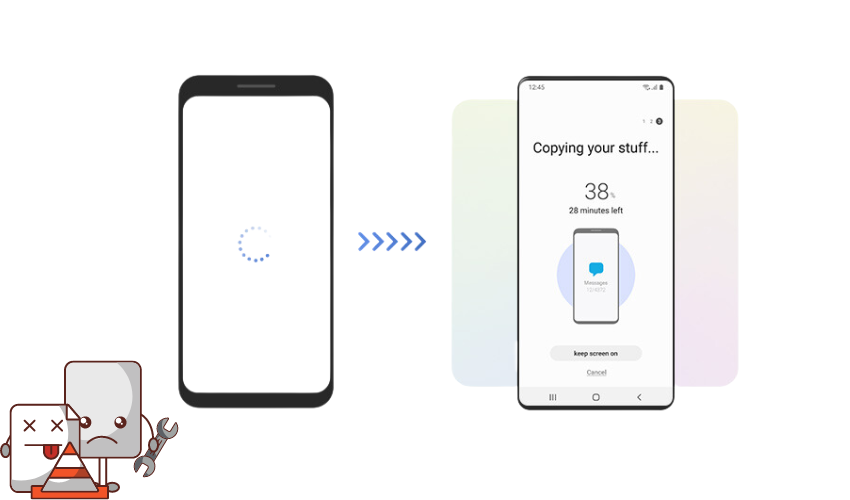
Спосіб №8: скидання налаштувань мережі (якщо необхідно)
Якщо у вас постійні проблеми з підключенням, ви можете спробувати скинути налаштування мережі на обох пристроях. Зверніть увагу, що це призведе до скидання всіх мережевих налаштувань, включаючи паролі Wi-Fi. Щоб скинути налаштування мережі:
Перейдіть до Налаштування > Загальне керування (або Система) > Скинути > Скинути налаштування мережі
Спосіб №9: Зверніться до служби підтримки Samsung
Якщо вам все ще потрібна допомога після використання вищезгаданих рішень, зверніться до Samsung. Надайте їм детальну інформацію про проблему, задіяні пристрої та кроки з усунення несправностей, які ви вже вжили.
Пам’ятайте, що конкретні проблеми можуть потребувати спеціальних рішень, тому, якщо проблема не зникне, подумайте про подальше вивчення або зверніться за професійною допомогою до служби підтримки Samsung.
3. Найкращі альтернативи Samsung Smart Switch
Ось дві альтернативи Samsung Smart Switch разом із відповідними кроками для передачі даних:
3.1 MobileTrans
MobileTrans є надійною та зручною альтернативою Samsung Smart Switch, яка дозволяє передавати дані між різними смартфонами, включаючи пристрої Samsung. Ось як це використовувати:
Крок 1. Завантажте та встановіть MobileTrans на свій комп’ютер
Перейдіть на офіційний сайт MobileTrans і завантажте програмне забезпечення.
Встановіть MobileTrans на свій комп’ютер, дотримуючись інструкцій на екрані.
Крок 2. Запустіть MobileTrans і виберіть Передача телефону

Запустіть MobileTrans на комп’ютері.
На головному екрані виберіть функцію «Передача телефону».
Крок 3: Підключіть обидва пристрої до комп’ютера
Використовуйте USB-кабелі, щоб підключити старий і новий пристрій Samsung до комп’ютера.
Переконайтеся, що програма розпізнає гаджети, які надсилають і приймають. Якщо ні, використовуйте кнопку повороту, щоб змінити їх положення.
Крок 4: Виберіть дані для передачі
MobileTrans виявить доступні для передачі дані з вашого старого пристрою Samsung. Це може включати контакти, повідомлення, фотографії, відео тощо.
Виберіть конкретні типи даних, які ви хочете передати на новий пристрій Samsung.
Крок 5. Почніть процес перенесення
Вибравши дані, натисніть кнопку «Пуск», щоб розпочати процес передачі даних.
Зачекайте кілька хвилин, поки передача завершиться успішно.
3.2 iCareFone iTransGo
iCareFone iTransGo є ще однією відмінною альтернативою Samsung Smart Switch для передачі даних між смартфонами. Ось як це використовувати:
Крок 1. Завантажте та встановіть iCareFone iTransGo
Завантажте програмне забезпечення iCareFone iTransGo з офіційного сайту та встановіть його на свій комп’ютер.
Крок 2: Підключіть пристрої до комп’ютера

Запустіть iCareFone iTransGo на своєму комп’ютері.
Підключіть старий і новий пристрій Samsung до комп’ютера за допомогою USB-кабелю.
Крок 3: Виберіть дані для передачі
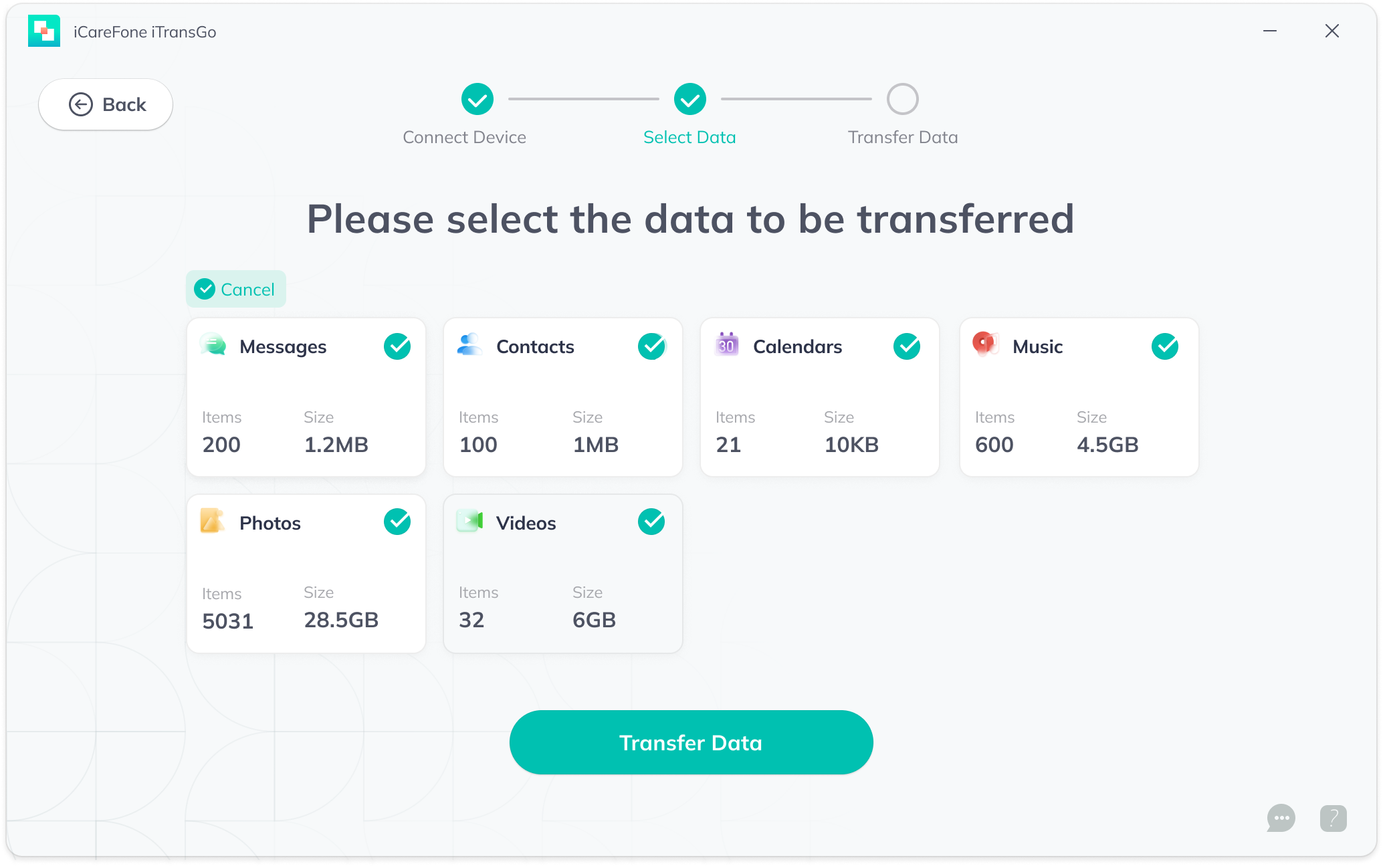
Після виявлення пристроїв iTransGo відобразить доступні дані для передачі, наприклад контакти, фотографії тощо.
Виберіть дані, які потрібно перенести на новий пристрій Samsung.
Крок 4. Розпочніть передачу
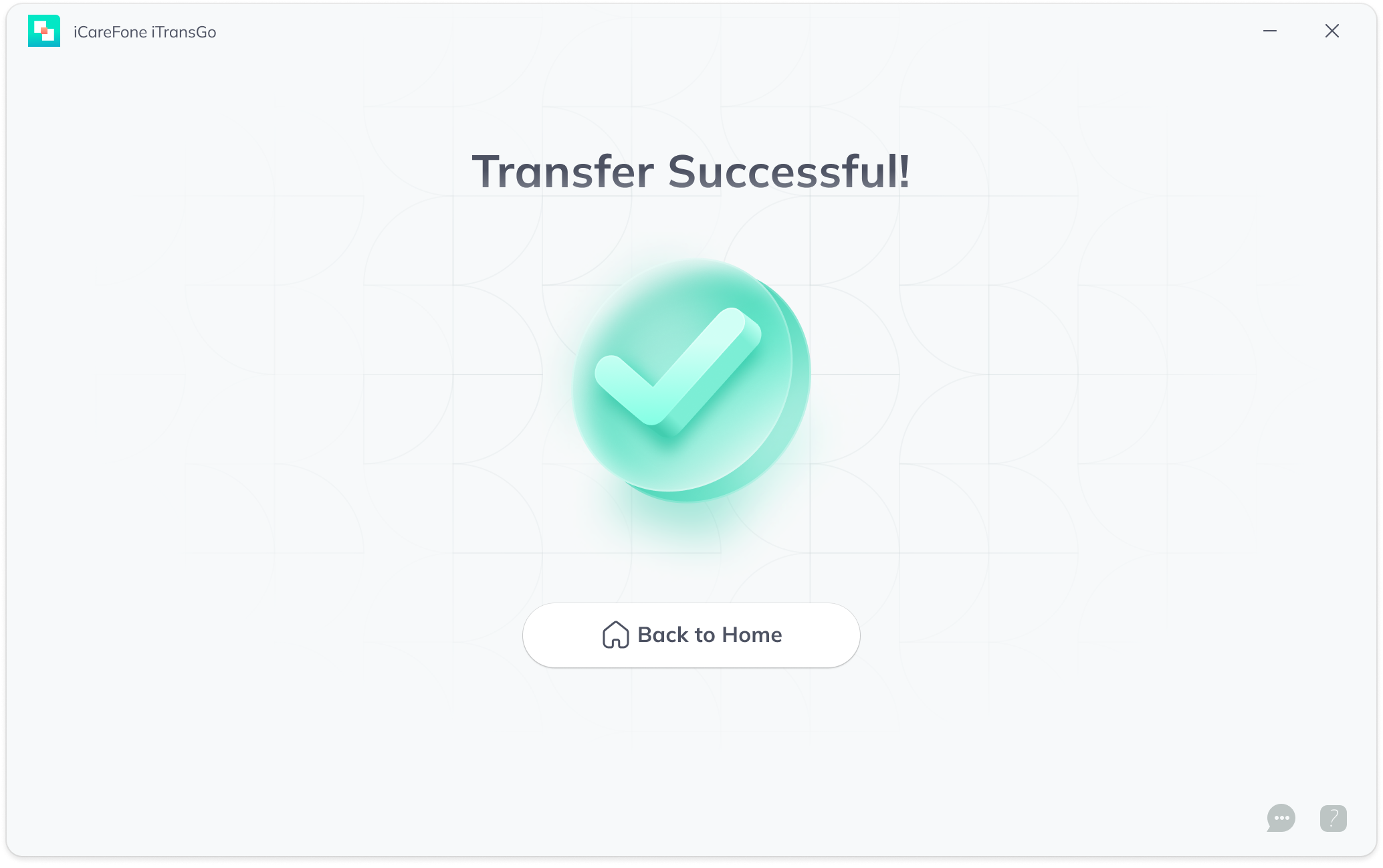
Натисніть кнопку «Передача», щоб почати процес передачі даних.
Дочекайтеся успішного завершення передачі, і всі вибрані дані буде передано на ваш новий пристрій Samsung.
І MobileTrans, і iCareFone iTransGo є надійною та ефективною альтернативою Samsung Smart Switch, пропонуючи прості кроки для передачі даних між смартфонами або пристроями Samsung. Завжди завантажуйте програмне забезпечення з офіційних джерел і дотримуйтесь інструкцій, наданих під час інсталяції та передачі даних, щоб забезпечити плавний і безпечний процес.
4. Висновок
Усунення несправностей Samsung Smart Switch є більш ефективним, якщо використовується методична стратегія для боротьби з типовими блокпостами. До важливих заходів належать підтримка актуальності програми, забезпечення сумісності між пристроями, підтримка надійного підключення до Інтернету, вирішення проблем із програмним забезпеченням безпеки, контроль простору для зберігання та перевірка налаштувань. Крім того, додаткові інструменти, як MobileTrans і iCareFone iTransGo для безпроблемного обміну файлами висвітлено в статті. Користувачі можуть успішно перенести дані, дотримуючись цих порад і враховуючи потенційні обмеження, пов’язані з пристроєм.

